怎么制作兼容200系列主板的Win7 ISO镜像的教程
- 时间:2018年10月19日 11:42:40 作者:小王
首先需要下载:
1、Win7 SP1原版镜像;
2、以华硕主板为例,下载ASUS EZ Installer;
操作方法:
1、运行ASUS EZ Installer,选择“从Windows 7操作系统光盘至ISO文件”,勾选“我同意”,然后点击“下一步”。
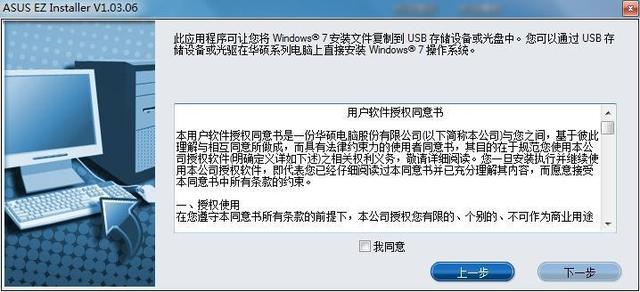
2、选择Windows 7的光盘原始文件,然后点击“下一步”。
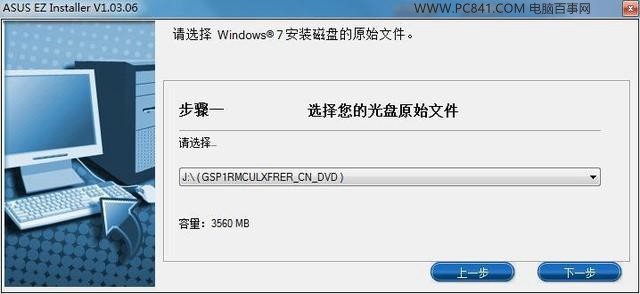
3、选择镜像保存目录,勾选“兼容模式”和“安装NVMe修复程序”,然后点击“下一步”。
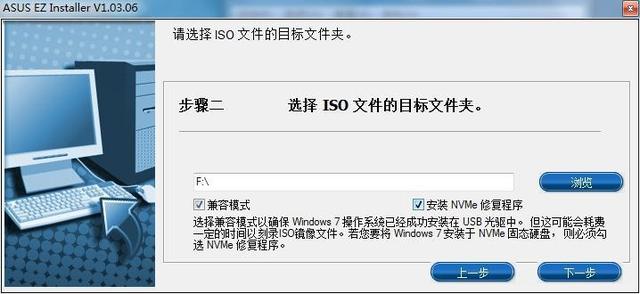
4、开始制作全新的Windows 7系统镜像。
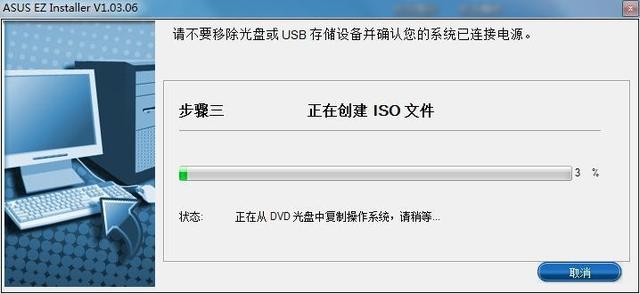
5、此时整合了USB驱动与NVMe驱动的全新Windows 7系统ISO文件已经制作完毕。
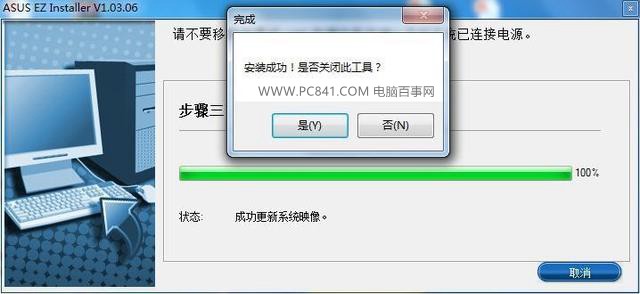
6、下载并运行UltraISO软件,选择制作好的ISO镜像文件。
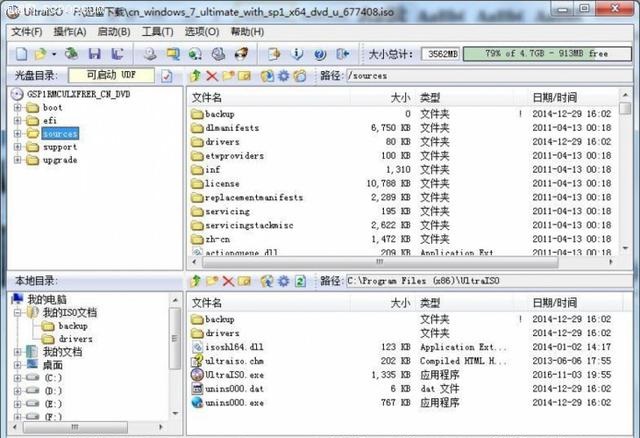
7、选择“启动”——“写入硬盘映像”。
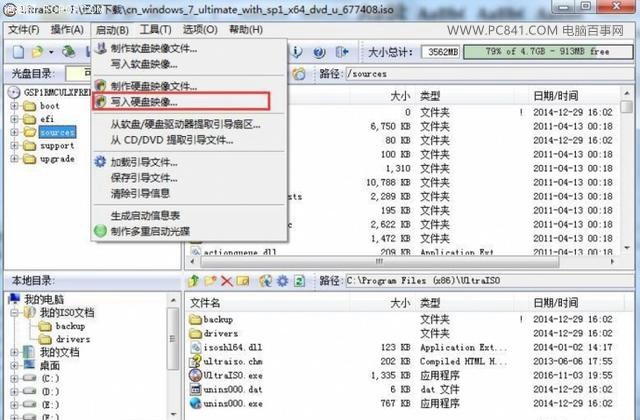
8、将ISO镜像写入U盘,完成后即可直接插到电脑上进行Windows 7系统的安装了。
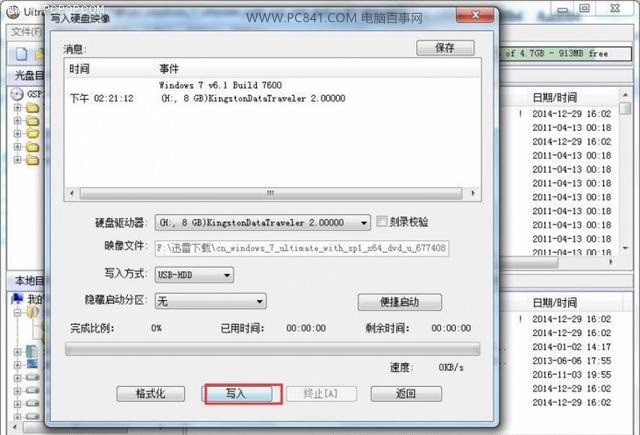
完成以上操作,再用制作好的U盘去华硕200系列新平台电脑中装Win7就和我们以前U盘装win7系统教程一样了。
PS:最新一代Skylake/Kaby Lake平台要想安装Win7,需要在Win7镜像系统中嵌入USB驱动与NVMe驱动
windows7系统桌面添加日历,天气,时钟等小工具的操作方法?
- win7系统电脑如何添加网络打印机的方法
- 深度技术win7系统wiFi黑名单和白名单的设置方法
- 深度技术win7系统累积更新KB3116908安装失败的解决方法
- Win7电脑64位系统环境变量PATH如何修改的方法
- Win10系统电脑怎么取消开机登录密码的方法
- 深度技术win7系统计算机名的设置方法
- winxp系统电脑启动时没有声音的操作技巧?
- winxp系统除UC浏览器外其他浏览器都连不上网的解决办法?
- 深度技术win7系统日期显示格式的设置方法
- winxp系统弹出“windows文件保护”提示的办法?
- 深度技术Ghost Win8.1 32位 好用装机版v201701(无需激活)
- windows7系统打开图片提示“应用未启用”的处理技巧?

深度技术win7系统黑色主题的设置方法深度技术win7系统黑色主题的设置方法? 我们在使用深度技术win7系统的过程中,经常需要对深度技术win7系统黑色主题进行设置。很多对电脑不太熟悉的小伙伴不知道深度技术win7...

深度技术win7系统桌面图标有方框如何解决深度技术win7系统桌面图标有方框如何解决? 深度技术win7系统桌面图标有方框怎么办?这是近来不少朋友都向深度技术小编咨询的问题。他们表示电脑桌面图标周围有方框,而且...


